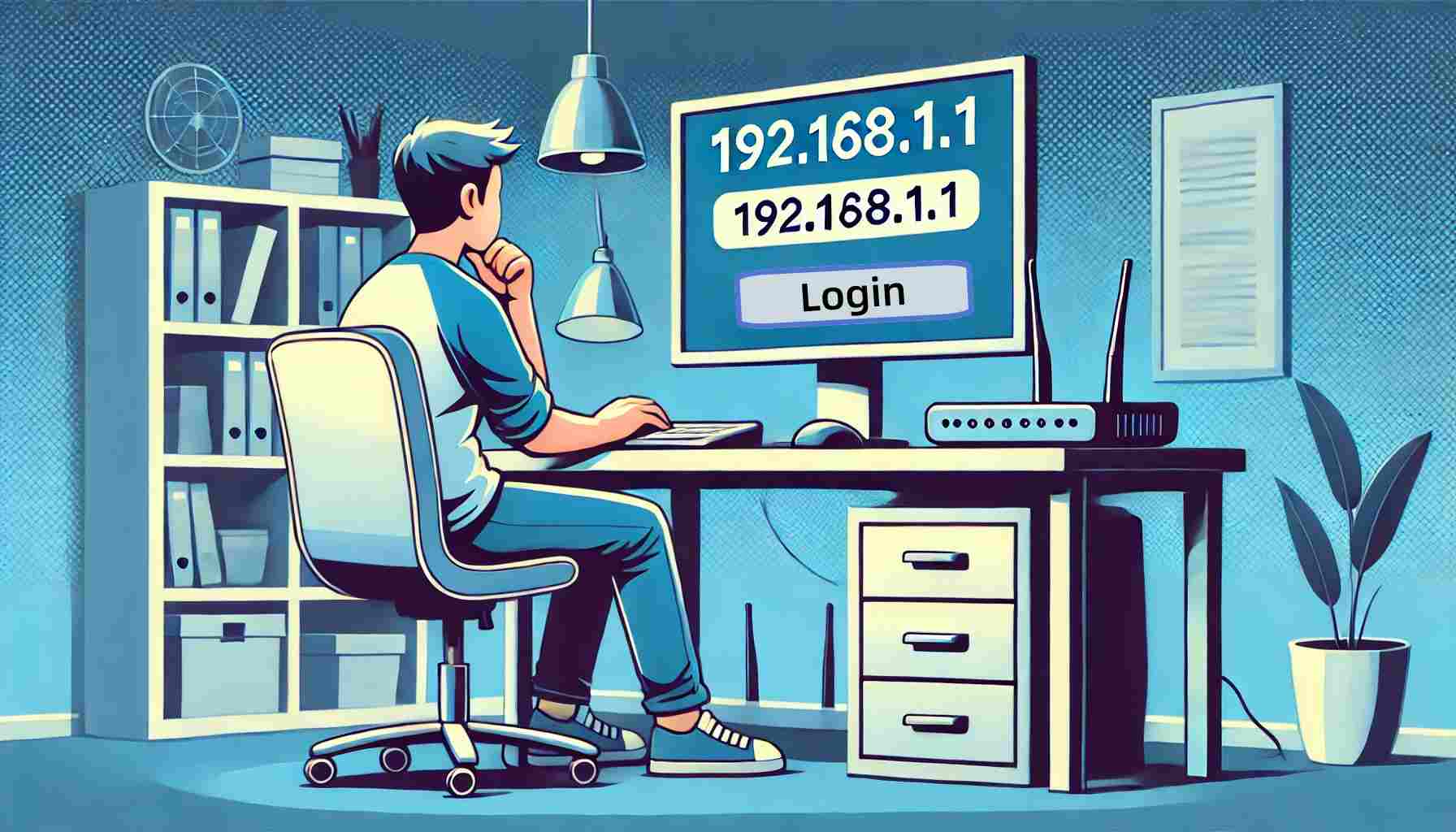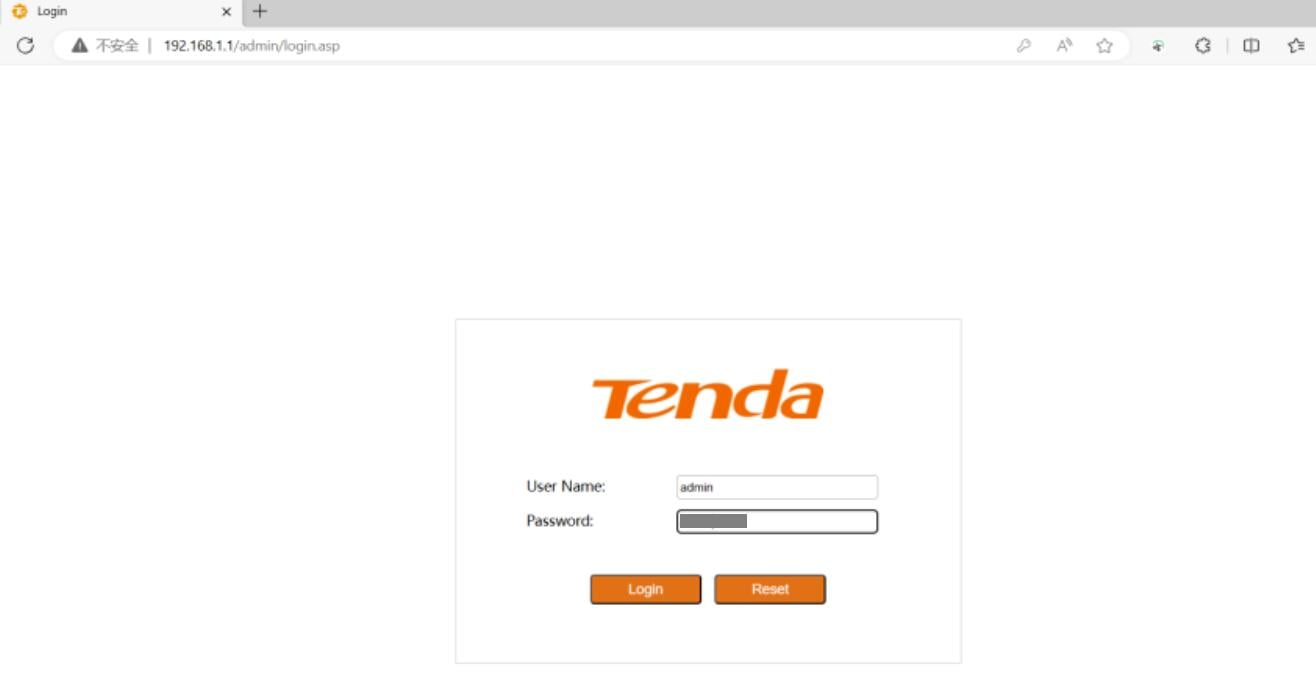1. Solo los dispositivos conectados al enrutador pueden acceder a su interfaz de configuración. Por lo tanto, primero debe conectar su computadora o teléfono a la red del enrutador.
Para computadoras: si usas una computadora de escritorio, deberás conectarla al puerto LAN del enrutador con un cable Ethernet. Si usas una computadora portátil, puedes conectarla mediante un cable Ethernet al puerto LAN o conectarla a la red Wi-Fi del enrutador.
Para teléfonos: En la configuración de Wi-Fi de tu teléfono, busca la red Wi-Fi del enrutador e ingresa la contraseña para conectarte. Si estás configurando el enrutador por primera vez o si se restableció a la configuración de fábrica, deberás conectarte a la red Wi-Fi predeterminada del enrutador. Puedes encontrar el nombre y la contraseña de Wi-Fi predeterminados en una etiqueta en la parte inferior del enrutador.
2. Una vez que el dispositivo esté conectado al enrutador, abra cualquier navegador web (como Chrome, Edge, Safari, Baidu, QQ, etc.) y, en la barra de direcciones del navegador, escriba la dirección IP del enrutador: 192.168.1.1 , luego presione Entrar.
Consejo: Asegúrate de que la dirección IP de tu enrutador sea 192.168.1.1. Si no lo es, la página de inicio de sesión no se abrirá. Haz clic para obtener más información: Cómo encontrar la dirección IP de tu enrutador .
3. Una vez que aparezca la página de inicio de sesión, el sistema le solicitará que ingrese un nombre de usuario y una contraseña. Muchos enrutadores usan "admin" como nombre de usuario predeterminado y "admin" o "password" como contraseña predeterminada. Si ha cambiado estos detalles antes, ingrese su nombre de usuario y contraseña personalizados.
4. Después de iniciar sesión correctamente, serás dirigido a la página de configuración del enrutador, donde podrás realizar varios ajustes de red, como cambiar el nombre y la contraseña de Wi-Fi, configurar opciones de seguridad y más.
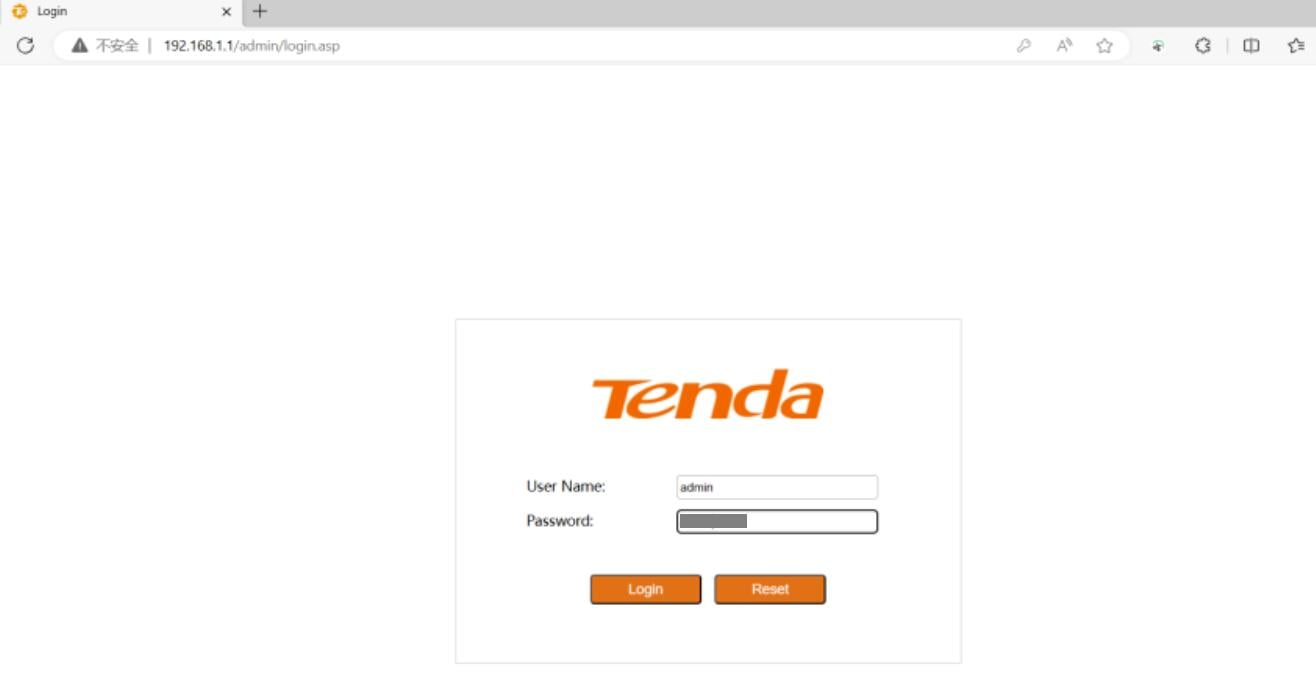


 IP
IP